Hadoop merupakan sebuah framework yang berbasis bahasa pemrograman Java dan open source. Hadoop ini berguna untuk memproses sjeumlah data secara terdistribusi menggunakan kemampuan penyimpanan data yang juga secara terdistribusi.
Hadoop bisa menyimpan sejumlah data apa saja dan dapat memprosesnya dengan menggunakan model pemrograman MapReduce. Hadoop juga telah didesain agar bisa mengatasi suatu permasalahan yang diakibatkan dari kegagalan sebuah fungsi hardware yang bisa mencegah kehilangan proses kerja maupun sejumlah data.
Hadoop akan memotong data untuk dapat didistribusikan ke tiap node yang ada didalam sebuah kluster agar nantinya akan diproses dengan cara paralel maupun lokal pada setiap node yang saling berkaitan.
[ez-toc]
Cara Install Hadoop di Windows 10
Hadoop sering kali dimanfaatkan untuk menangani sejumlah proses BigData. Pada artikel ini Anda akan belajar bagaimana cara Install Hadoop di Windows 10. Tetapi, sebelum itu Anda harus mendownload komponen-komponen yang akan digunakan nantinya pada saat menginstall Hadoop di Windows 10.
Berikut komponen-komponen yang harus Anda download terlebih dahulu sebelum menginstall Hadoop di Windows 10.
- Download dan Install JDK atau Java Development Kit terlebih dahulu. Anda dapat mendownloadnya pada link berikut ini: https://www.oracle.com/java/technologies/javase/javase-jdk8-downloads.html
- Download Apache Hadoop pada link berikut ini: https://www.apache.org/dyn/closer.cgi/hadoop/common/hadoop-2.9.2/hadoop-2.9.2.tar.gz
- Download Patch File Hadoop untuk sistem operasi Windows pada link berikut ini: https://github.com/wmwijaya/hadoop2-standalone-windows7-windows10
Nah, apabila Anda sudah mendownload beberapa file diatas, maka Anda bisa melakukan langkah-langkah atau cara install hadoop di Windows 10 seperti pada penjelasan dibawah ini.
- Downloadlah file Apache Hadoop pada link diatas, lalu Ekstrak file tersebut. Masuklah ke folder bin dan copy lokasi folder tersebut.
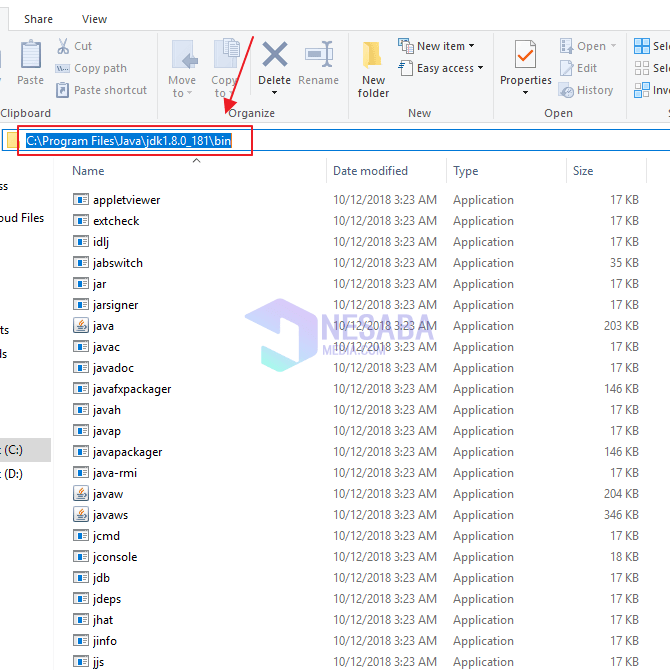
2. Buka menu control panel > System and Security > System > Advanced system settings. Maka akan muncul kotak System Properties dan klik Environment Variables.
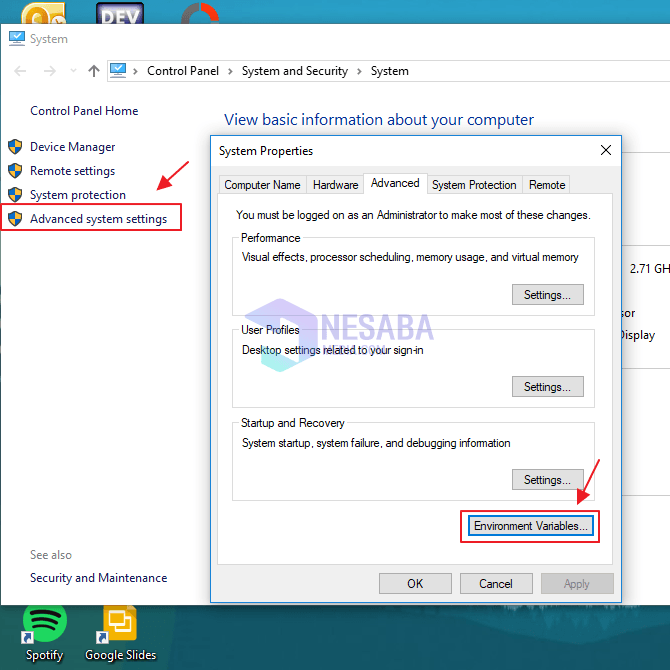
3. Setelah itu pada user Variables klik button New dan masukkan nama Variable JAVA_HOME dan paste link lokasi folder bin tadi di variable value. Kemudian klik OK.
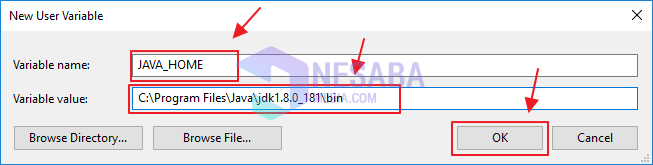
4. Selanjutnya pada System Variables cari variable Path dan klik Edit. Klik tombol New dan paste link lokasi folder bin. Setelah itu klik OK.
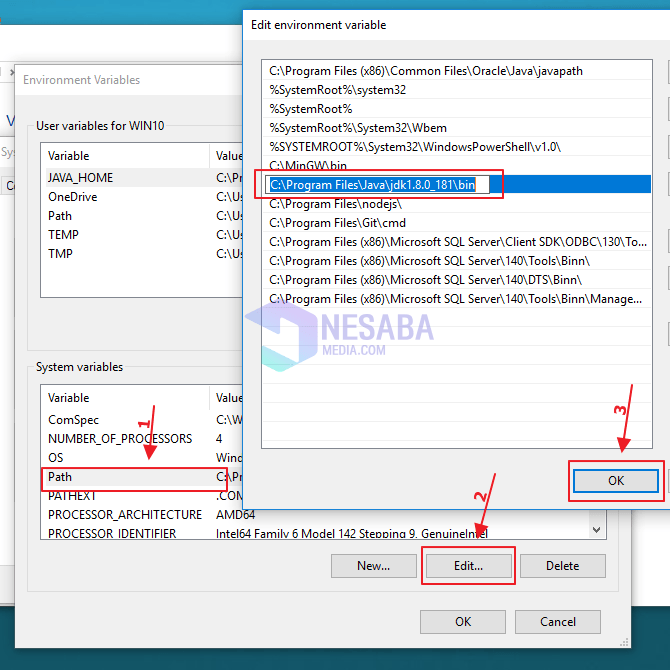
5. Masuklah ke folder etc dan kemudian masuk ke folder hadoop. Buka file core-site.xml, hadoop-env.cmd, hdfs-site.xml, yarn-site.xml, mapred-site.xml menggunaan notepad atai notepad++.
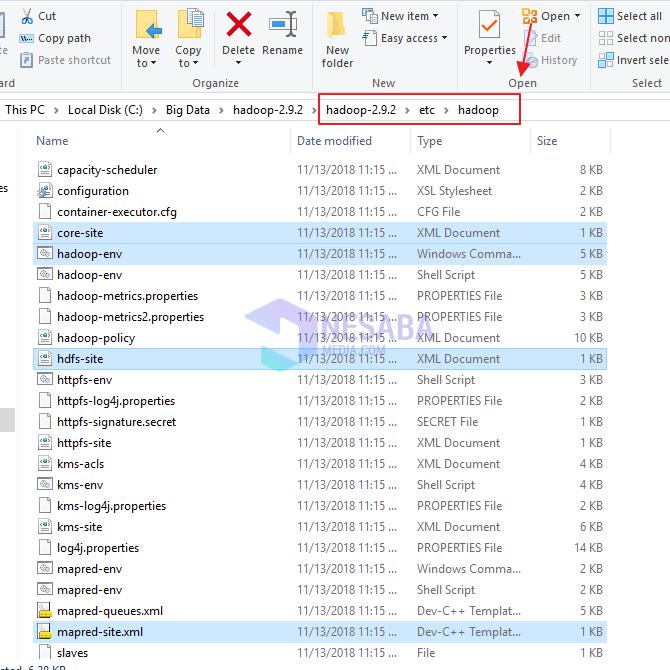
6. Pada file core-site.xml tuliskan script yang ditunjukkan pada kotak merah dibawah ini. Setelah itu klik tombol Save.

7. Pada file mapred-site.xml tuliskan script yang ditunjukkan pada kotak merah dibawah ini. Setelah itu klik tombol Save.
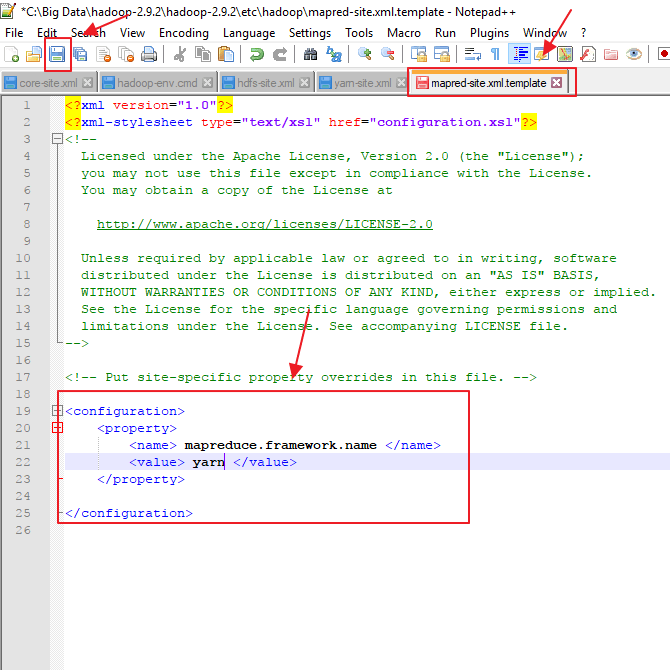
8. Pada file yarn-site.xml tuliskan script yang ditunjukkan pada kotak merah dibawah ini. Setelah itu klik tombol Save.
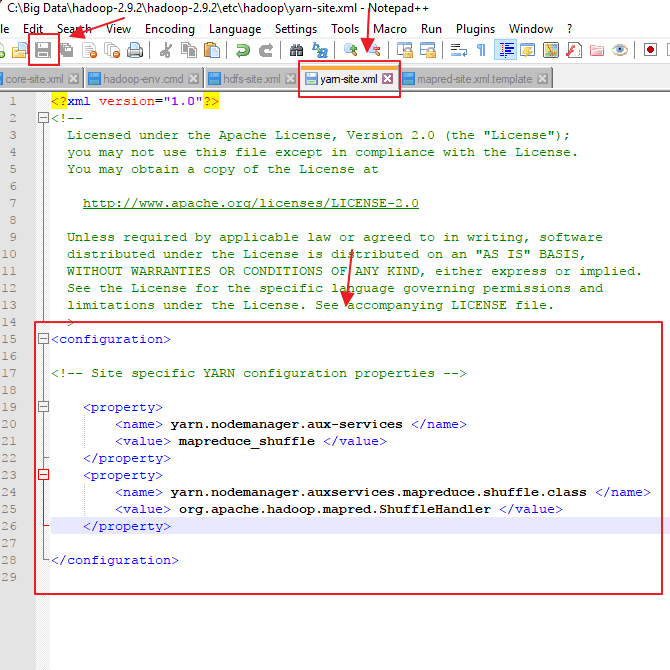
9. Didalam folder hadoop, buatlah folder baru bernama datanode dan namenode. Setelah itu copy link lokasi kedua folder tersebut.
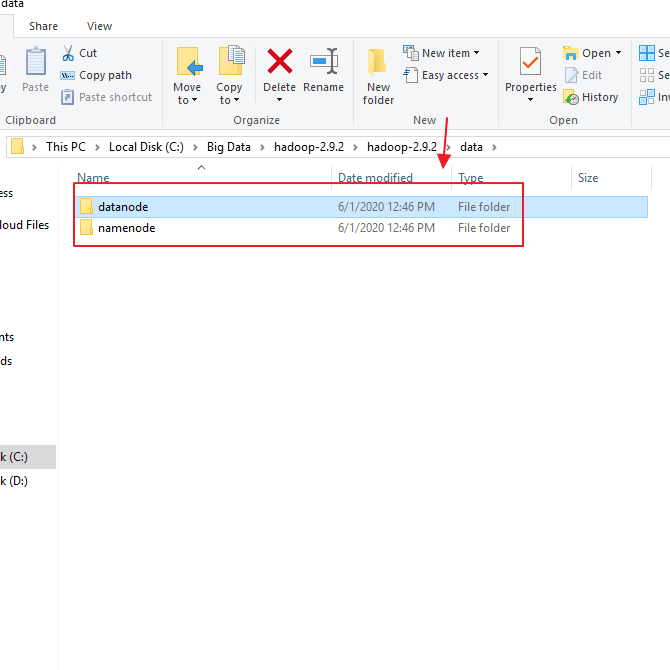
10. Kembali lagi ke Notepad++. Bukalah file hdfs-site.xml dan tuliskan script seperti gambar dibawah ini. Dan ingat, pada tag value namenode dan datanode, isi dengan link lokasi folder namenode dan datanode.
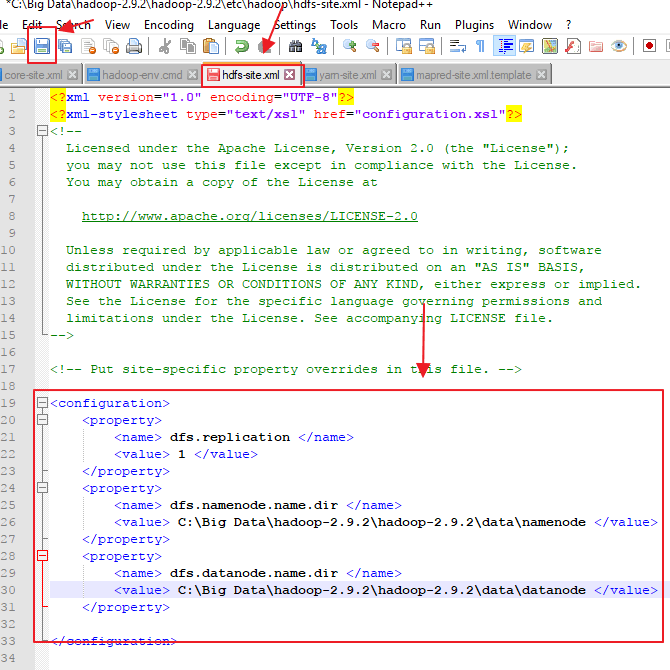
11. Pada file hadoop-env.cmd, ganti %JAVA_HOME% menjadi link lokasi folder JDK.
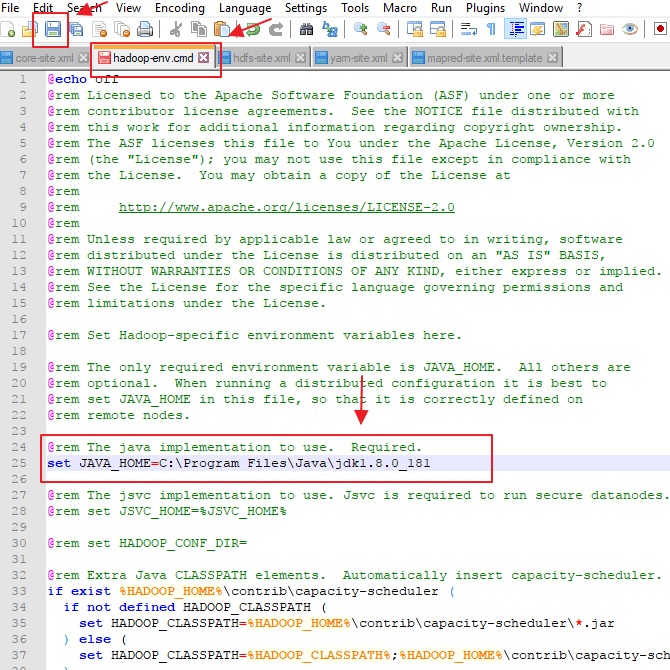
12. Bukalah kembali Environment Variables, dan pada use variables klik tombol New. Setelah itu pada variable name ketikkan HADOOP_HOME dan pada variable value isikan dengan link folder bin didalam folder hadoop. Kemudian klik OK.
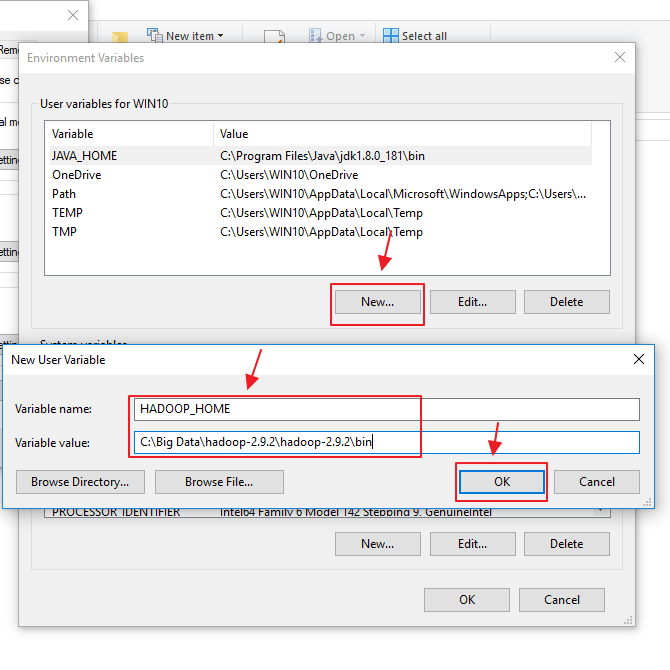
13. Pada systerm valiables klik Path dan klik button Edit. Setelah itu klik tombol New dan paste link folder bin.
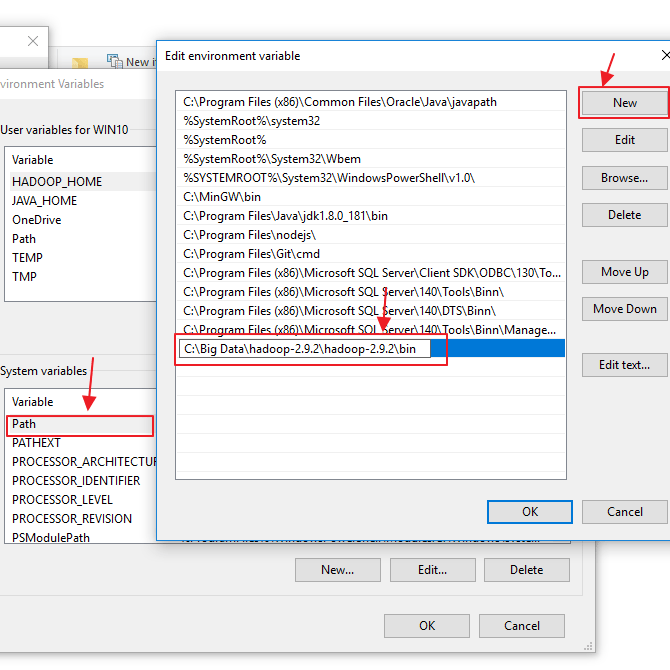
14. Klik New lagi dan paste link folder sbin didalam folder hadoop. Setelah itu klik OK.
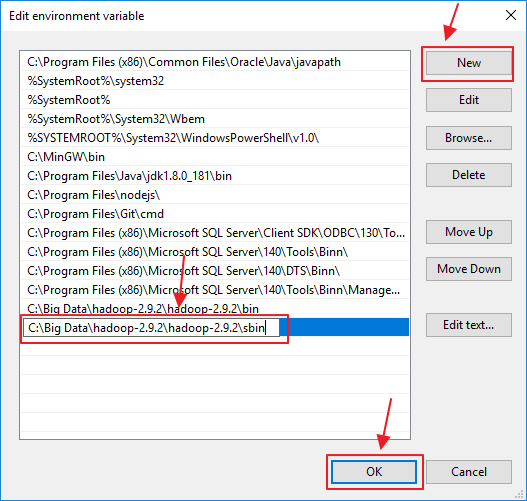
15. Ekstrak file patch hadoop yang sebelumnya sudah Anda download dan kemudian masuk ke menu bin. Copy seluruh isi file difolder bin pada file patch hadoop tersebut dan paste ke dalam folder bin yang ada di file hadoop. Sebelumnya, hapus seluruh file yang ada di folder bin yang ada di folder hadoop. Nah, maka isi dari folder bin di file hadoop akan terisi dengan file yang ada di folder bin milik file patch hadoop.
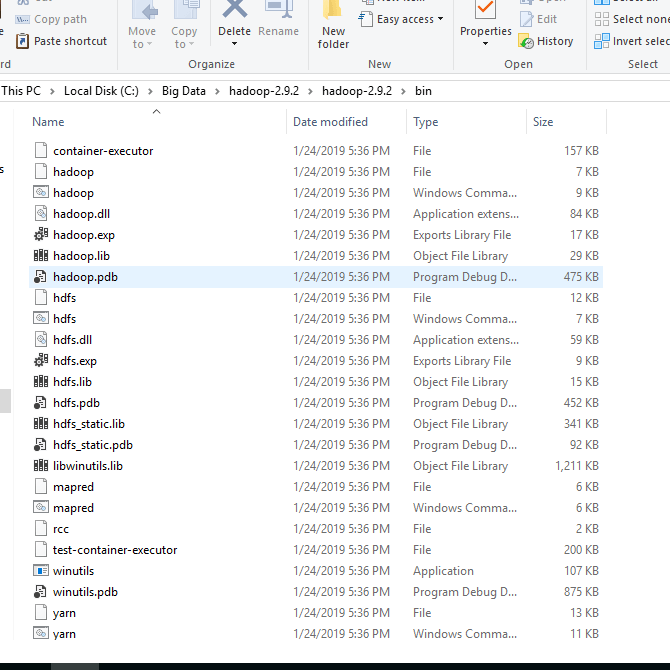
16. Buka Command prompt dan ketikkan perintah hdfs namenode -format. maka lihatlah hasilnya, pada Startup_msg akan menampilkan Starting NameNode.

17. Lalu Anda masuk ke folder hadoop dan kemudian masuk lagi ke folder sbin didalam CMD. Setelah itu ketikkan start-all.cmd . Maka hasilnya akan seperti ini.
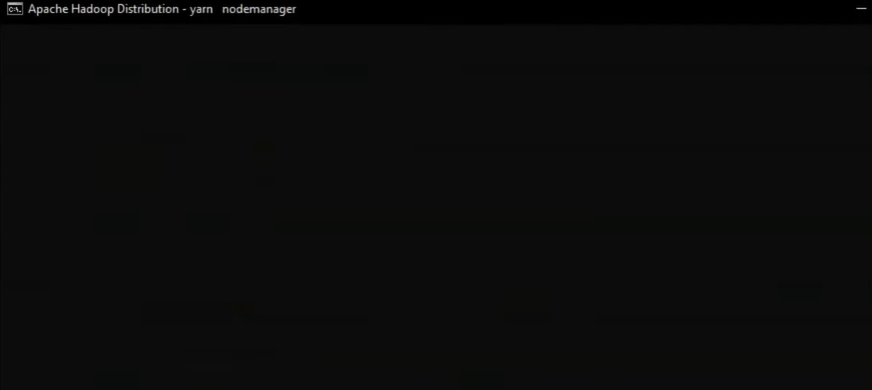
Demikianlah artikel yang menjelaskan mengenai cara install hadoop di Windows 10. Semoga artikel ini dapat memberikan Anda manfaat.
Editor: Muchammad Zakaria
Download berbagai jenis aplikasi terbaru, mulai dari aplikasi windows, android, driver dan sistem operasi secara gratis hanya di Nesabamedia.com:













